

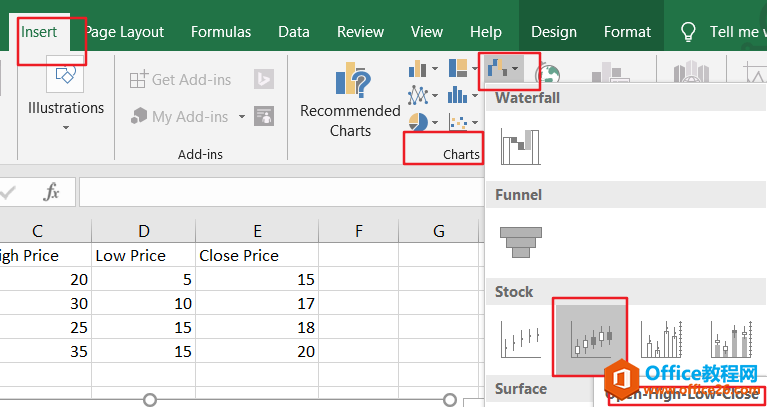
|
Microsoft Excel是Microsoft为使用Windows和Apple Macintosh操作系统的电脑编写的一款电子表格软件。直观的界面、出色的计算功能和图表工具,再加上成功的市场营销,使Excel成为最流行的个人计算机数据处理软件。 本文将讲述如何创建股票走势图表,以便在Excel的当前工作表中以易于阅读的方式显示股票数据。 如何根据Excel 2013/2016中的库存数据创建高 – 低 – 收盘股票市场图表。 创建高 – 低 – 收盘股票图表如果您想创建一个高 – 低 – 收盘图表,您的数据需要包含开盘价,高价格,低价格,收盘价和日期。 它可用于显示特定时间段内股票的每日高价,低价和收盘价。 数据可以与下面显示的类似:
然后,您可以使用以下步骤创建High-Low-Close Stock图表: 步骤1:选择您的源数据。
步骤2:转到Excel功能区中的“插入”选项卡,然后单击“图表”组下的“其他图表”或“插入瀑布,漏斗,股票,曲面或雷达图表”命令。 然后从下拉列表框中选择Stock部分中的盘高,盘低,收盘图。
步骤3:股票图表将创建如下:
Excel整体界面趋于平面化,显得清新简洁。流畅的动画和平滑的过渡,带来不同以往的使用体验。 |
温馨提示:喜欢本站的话,请收藏一下本站!